windows pe系统U盘版无法上网和运行软件
目前网上流传的U盘版Windows PE系统有很多,都是在简化版的Windows 98/ME/XP基础之上再添加第三方系统维护工具制作出来的,它们之间的区别主要就是集成的第三方工具不同,集成的第三方工具越多,其实用性就越强,相应的安装体积也就越大,一般在200MB至50MB之间。如57MB的“REBOOT”,它虽然体积小,但已经提供了所有常用的系统维护工具,而且操作更简单。下面介绍把它安装在U盘的方法。 首先要说明的是,制作U盘系统要保证你的主板和U盘(或MP3机)都支持USB启动(一般说明书上会有说明,请参阅),并且把主板的第一启动设备设置成USB启动,满足这些条件后才能保证你能成功制作出U盘系统来。 第一步:先插上U盘,把U盘中的重要文件备份到其它地方。从本期随刊光盘中提取出“REBOOT.ISO”文件,用WinRAR将其解压得到“REBOOT.”文件夹。在里面打开“SETUP/USBOOT”文件夹,运行“USBOOT.EXE”文件打开“USBOOT 1.68”窗口(会有警告提示,无须理会), 在列表中选中U盘盘符,单击下方的“点击此处选择工作模式”选项,在菜单里选中“ZIP模式”,依次点击“开始/确定/是/是”按钮,当提示“请再插上U盘”时,将U盘拔下并重新插到电脑上,当提示“引导型U盘制作成功”后,关闭程序,将电脑重新启动即可。 会有警告提示,点击“确定”按钮即可 选中U盘盘符,选择ZIP模式,点击“开始”。 弹出警告窗口,提示要把U盘里的重要文件备份出来。 提示“请再次插上U盘”时,把U盘拔下再插上。 提示制作成功后,重启电脑检验是否能实现U盘启动。 小提示:“USBBOOT”提供了ZIP、HDD和FDD三种模式。ZIP模式是指把U盘模拟成ZIP驱动器,从USB启动时U盘盘符是A:。HDD模式是指把U盘模拟成硬盘,从USB启动时U盘盘符是C:。FDD模式则是指把U盘模拟成软驱,从USB启动后U盘盘符是A:。 目前支持USB启动的主板大都支持ZIP模式,它的兼容性最好,所以推荐使用,而HDD和FDD模式可以在ZIP模式不能正常工作时试用。不过“USBOOT”无法将大于256MB的U盘格式化为ZIP模式。如果你的U盘大于256MB,可以使用U盘驱动光盘中附带的分区工具将U盘分为两个分区,其中一个分区容量要小于256MB,分区成功后会显示两个U盘盘符,然后再用“USBOOT”将小分区格式化为“ZIP模式”即可解决。如果是用MP3机制作U盘系统,当把MP3机全部格式为ZIP模式后,有些MP3机会出现磁盘错误,无法再播放音乐,对于这种情况也可以对MP3机进行分区来解决,把歌曲保存在大分区里即可保证MP3机能正常播放音乐了。 第二步:重启电脑时,连续点击键盘DEL键进入COMS设置界面,选中第二项“Advanced BIOS Features”,按下回车键后选中“First Boot Device”,再按下回车键会打开选择启动顺序窗口,选中“USB-ZIP”,按下回车键即可将主板设为USB启动,再按下F10键,回车后即可保存COMS设置。然后插上U盘重启电脑,看能否直接进入DOS下(屏幕上会显示A:或C:盘符),如果能进入DOS,下一步就可以往U盘中安装XP系统了。如果不能则说明主板或U盘不支持USB启动,或者是哪一步没有设置对,重新操作一遍看能否解决。 小提示:有些主板提供了一键启动引导菜单模式,需要在开机时按下对应的键才能选择从USB启动。比如映泰的Tforce 6100 AM2主板,在开机后按下F9键,再选中HIDE,回车后选中USB设备,再回车即可从U盘引导启动了。不同品牌主板的COMS设置方法也不尽相同,具体操作请参照主板说明书。 进入CMOS设置,打开“Advanced BIOS Features” 打开“First Boot Device”,设置成USB启动 第三步:重新进入系统,插上并打开U盘(如果U盘已分区,则以下操作全部是在要安装系统的U盘分区上进行),将里面的文件全部删除。然后打开“REBOOT.”文件夹,将“RXPE.COM”、“RXPE.IM”、“RXPE.LDR”和“RXPE.STF”四个文件发送到U盘中保存,并把“RXPE.LRD”文件重命名为“NTLDR”(无后缀名,不含引号)。 把四个文件发送到U盘中保存 把“RXPE.LRD”文件重命名为“NTLDR” 第四步:返回“REBOOT”文件夹,打开“SETUP”文件夹,会看到一个“NTBOOT.EXE”文件,记住该文件的路径,比如本例中路径为“E:\REBOOT\SETUP\NTBOOT.EXE”。然后依次点击“开始/运行”选项打开“运行”对话框,输入“CMD”,点击“确定”按钮打开“命令提示符”窗口。在光标处输入如下格式“NTBOOT.EXE文件路径+空格+U盘盘符+冒号”,例如U盘盘符为J,则在光标处输入“E:\REBOOT\SETUP\NTBOOT.EXE J:”(不含引号,英文状态下输入),回车后若提示“J: FAT”即表示操作成功,将窗口关闭即可。此时系统就已经成功安装到U盘中了。 记住NTBOOT.EXE的文件路径 在“运行”对话框输入CMD,打开“命令提示符”窗口 完成操作 第五步:以后只须插上U盘并重启电脑,在开机时选择从USB启动,稍后即可看到屏幕上显示,多等待2、3分钟即可进入U盘上的Windows XP系统了。其窗口界面与正常系统完全相同,操作也基本一致,你可以像操作正常系统一样浏览、复制和删除电脑文件,宽带连接上网和启动硬盘中的某些程序等(由于是精简版XP系统,所以会缺失某些程序必须的系统文件,有些程序无法启动)。在“开始”菜单中可以看到已经集成了几十个各具功能的系统维护软件,方便你解决各类系统问题。U盘系统无须硬盘支持,所以可以在任意一台支持USB-ZIP启动的电脑中使用,用来解决系统问题是相当灵活和实用的。 注意事项: ⒈用U盘安装WIN PE系统,存在一定风险,请谨慎使用。注意要把U盘中的重要文件备份后再进行以上操作。 ⒉每个主板对于U盘启动的支持不同,有些主板无法使用U盘系统。 ⒊有时电脑在启动时会找不到U盘,可将U盘多插拔几次即可解决。
下载个深度PE4.2吧,可以上网,游戏就没玩过,应为不会有人用PE玩游戏的吧,PE采用windows sever 2003为核心,比一般的好很多。
这个支持你所说的所有功能。
下载个深度PE4.2吧,可以上网,游戏就没玩过,应为不会有人用PE玩游戏的吧,PE采用windows sever 2003为核心,比一般的好很多。
这个支持你所说的所有功能。
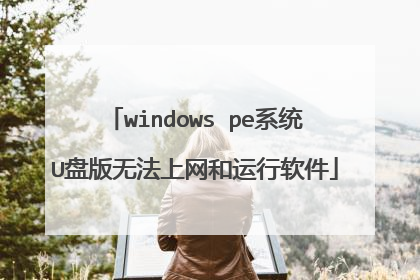
如何在PE系统里添加上网组件
将u盘制作成u深度u盘启动盘,做好后u盘不要拔出,重启电脑,等到显示器中出现机型logo的时候按下u盘启动快捷键进入到启动项选择窗口,选择u盘启动后进入到u深度主菜单界面,如下图所示: 在u深度主菜单中选择【03】运行U深度Win03PE2013增强版,按下回车键确认,如下图所示: 进入到PE系统后,我们可以在PE系统桌面上看到“加载网络组件”的图标,双击它打开,如下图所示: 4双击它打开后,它会弹出提示“网络组件已加载,双击本图标启用网络,亲!”,点击“我知道了”按钮,如下图所示: 5这时加载网络组件的图标已经变成了启用网络的图标,双击它打开,如下图所示: 6 打开启用网络后,我们可以在桌面上看到IE浏览器的图标了,双击它打开就可以上网了,如下图所示:
点击上网图标,会自动加载组件,不用手动添加。
点击上网图标,会自动加载组件,不用手动添加。

mac装虚拟机windows桌面没有浏览器也上不了网
您好。这是一款PE维护系统为互联网上网友自行开发的pe系统,该系统仅供进行系统维护与安装使用,不具备常用系统硬件驱动。请下载您所需的windwos使用。推荐msdn。祝您国庆假期愉快。
到开始菜单里面找 IE 浏览器,IE 浏览器肯定是有的。
到开始菜单里面找 IE 浏览器,IE 浏览器肯定是有的。

pe系统没有浏览器怎么上网
pe有的版本是有内置浏览器版本的,你的估计是老版本或者其他版本没有内置浏览器所以上不了网,你可以去下载老毛桃,大白菜之类的最新的pe是有内置浏览器的,可以上网的,但是上网的功能有限,就基本只能浏览下网站。

PE系统桌面上找不到ie浏览器图标怎么办
pe是电脑维护工具不能连接网络要浏览器作用不大,一般的pe工具没有。

